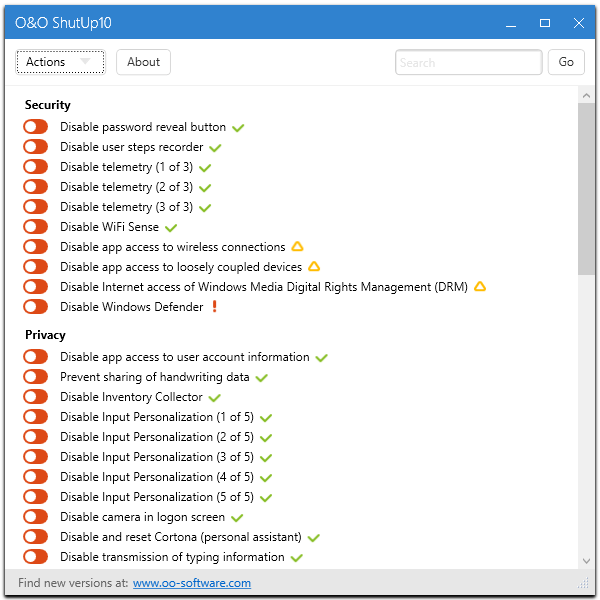Sok felhasználó szembesül 0x80070422 Frissítse a hibakódot a Windows 10 pc-n. Ha Ön is hasonló helyzetben van, a következő módon javíthatja ki ezt a hibát. Csak olvassa el az alábbi lépéseket a probléma megoldásához a Windows 10 rendszeren frissítés közben.
Indítsa újra a Windows Update Service szolgáltatást a szolgáltatáskezelőben
1 - Tartsa nyomva Windows kulcs és nyomja meg R gombot a Megnyitáshoz Futtassa a parancsdobozt.
2 - Most írj Services.msc a területen.
3 - Hit Belép.

4 - Miután a szolgáltatási menedzser ablak kinyílik, keresse meg Windows frissítési szolgáltatás a listáról.
5 – Jobb klikk tovább Windows Update és kattintson a gombra tulajdonságait.
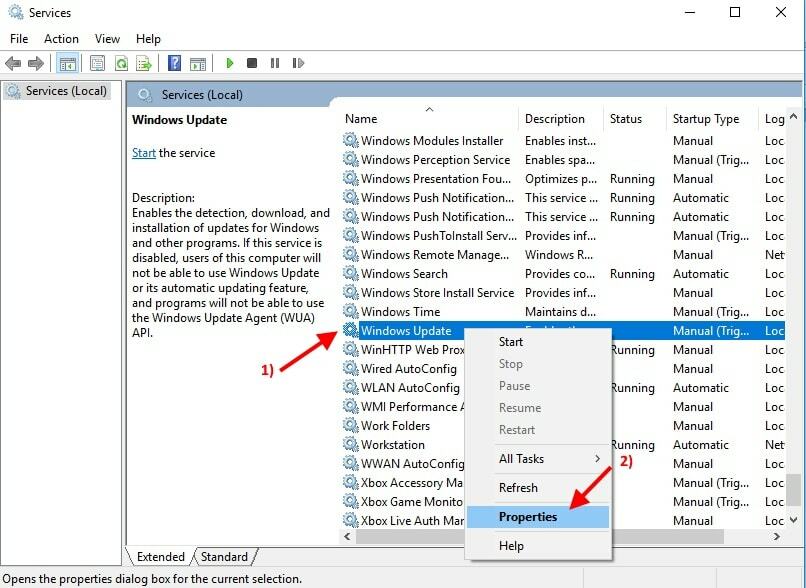
6 - Csak győződjön meg arról, hogy a Startup típus a Automatikusvan kiválasztva.
Ha nem ez a helyzet, csak válasszon indítási típus: Automatikus a legördülő menüből.
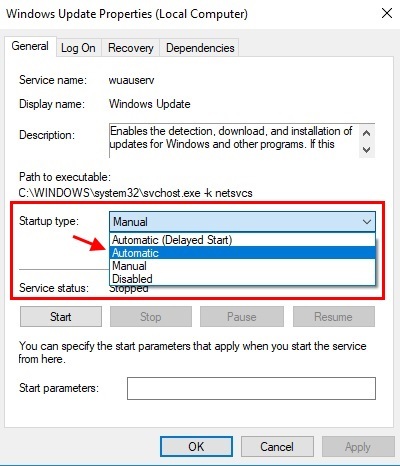
7 - Győződjön meg arról is Rajt gomb a Szolgáltatás állapota alatt inaktív (Ez azt jelenti, hogy a szolgáltatás már fut).
8 - Ha a Start gomb inaktív, kattintson rá a gombra Rajta szolgáltatás.
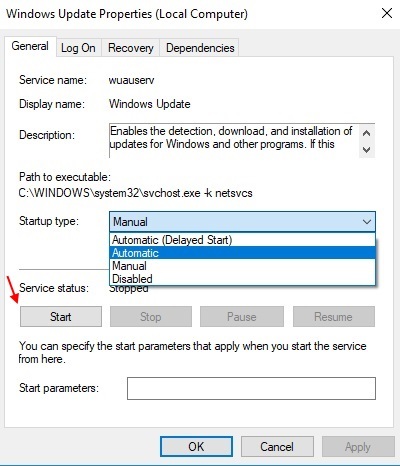
9 - Győződjön meg arról is, hogy az alábbiakban megadott szolgáltatások is működnek-e.
DCOM kiszolgáló folyamatindító
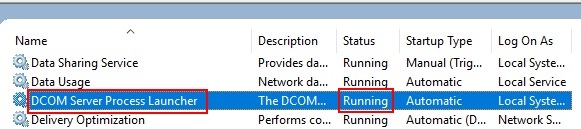
Hasonlóképpen keressen és keressen az alábbi szolgáltatásokat, és ellenőrizze, hogy futnak-e vagy sem. Ha nem futnak, kattintson jobb gombbal rájuk, válassza ki a tulajdonságokat, majd kattintson a Start gombra.
Hálózati kapcsolatok
Windows tűzfal
BitLocker meghajtótitkosítási szolgáltatás